Cara Menerima Notifikasi Push untuk Google Forms di iPhone dan Android
Add-on Google Form Notifications mengirimkan data form dalam pesan email setiap kali responden mengirimkan Google Form Anda. Add-on ini juga dapat mengirim email konfirmasi ke responden form yang mengkonfirmasi bahwa respons mereka telah diterima.
Selain mengirim email, add-on Google Forms dapat dengan mudah dikonfigurasi untuk mengirim notifikasi push ke telepon dan tablet Anda. Itu berarti ketika responden mengirimkan Google Form, Anda akan langsung mendapatkan notifikasi real-time di iPhone atau Android Anda.
Kirim Notifikasi Push dengan Google Forms
Notifikasi push yang kaya yang dikirim ke telepon seluler Anda dapat menyertakan jawaban dari Google Form serta tautan ke form yang dikirimkan. Anda dapat mengetuk notifikasi dan melihat respons form lengkap di telepon seluler Anda.
Waktu respons yang cepat adalah kunci kesuksesan, terutama di bidang seperti layanan pelanggan dan penutupan prospek penjualan, dan notifikasi push seluler akan memastikan bahwa entri form penting Anda tidak pernah hilang dalam banjir email harian.
Atur Notifikasi Seluler untuk Google Forms
Setelah Anda menginstal add-on Google Forms, unduh aplikasi IFTTT untuk Android dari Google Play Store atau iPhone Anda dari App Store. Ketika entri form baru diterima, notifikasi push akan dikirimkan ke telepon seluler Anda melalui aplikasi IFTTT.
Hubungkan IFTTT ke Google Form
Selanjutnya, kita perlu membuat koneksi antara Google Form dan aplikasi IFTTT agar notifikasi seluler dipicu di telepon seluler segera setelah form dikirimkan.
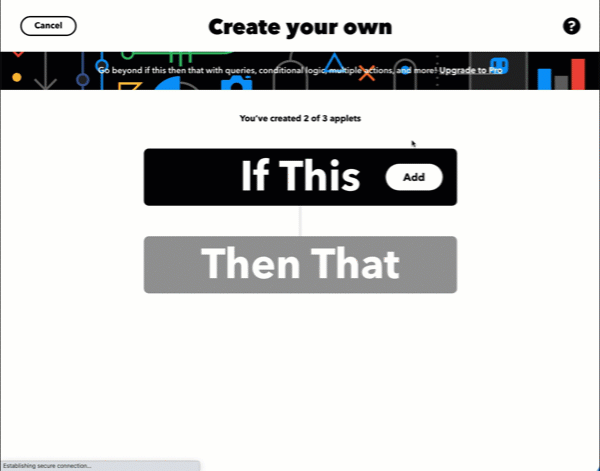
- Buka ifttt.com di desktop Anda dan buat applet baru.
- Klik tombol
Tambahuntuk kondisiIf thisdan pilih layananWebhooks. - Pilih pemicu
Request a web requestdan aturEvent Namesebagai nama Google Form Anda. - Untuk aksi
if this then that, klik tombolTambahdan pilih layananNotifications. - Pilih aksi "Kirim notifikasi kaya dari aplikasi IFTTT".
- Pilih tombol
Tambah Bahanuntuk bidang Judul dan pilih{{Value 1}}. Demikian pula pilih{{Value 2}}untuk Pesan dan{{Value 3}}untuk URL Tautan.
Klik tombol "Buat Aksi" dan kemudian tekan "Selesai" (ini penting) untuk mengaktifkan applet IFTTT Anda.
Jika Anda tidak ingin notifikasi membuka respons Google Form, biarkan bidang URL Tautan kosong saat mengkonfigurasi layanan notifikasi.
Dapatkan kunci applet IFTTT Anda
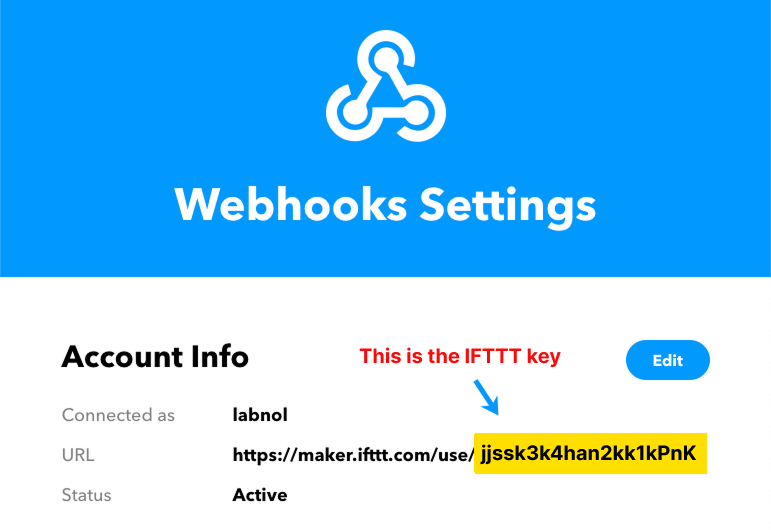
Buka Pengaturan Webhooks dan catat kunci applet IFTTT rahasia Anda. Kuncinya adalah seluruh string dalam URL IFTTT yang berada setelah jalur /use/.
Buat Notifikasi Push
Buka Google Form Anda, luncurkan add-on Notifications. Di sini kami telah membuat Google Form yang menerima pendaftaran untuk suatu acara. Kami akan menerima notifikasi push di telepon kami segera setelah pendaftaran baru diterima.
Setelah Anda meluncurkan add-on, pilih Notifikasi Push dari dropdown Buat.
Masukkan nama Acara (sama dengan nama form Anda), kunci IFTTT, dan teks notifikasi push. Anda dapat memasukkan {{form field}} dalam teks dan ini akan diganti dengan nilai aktual yang diisi oleh pengguna dalam notifikasi seluler.
Klik tombol Uji untuk menguji koneksi antara form dan telepon seluler Anda. Jika berfungsi, klik Simpan untuk mengaktifkan notifikasi seluler.
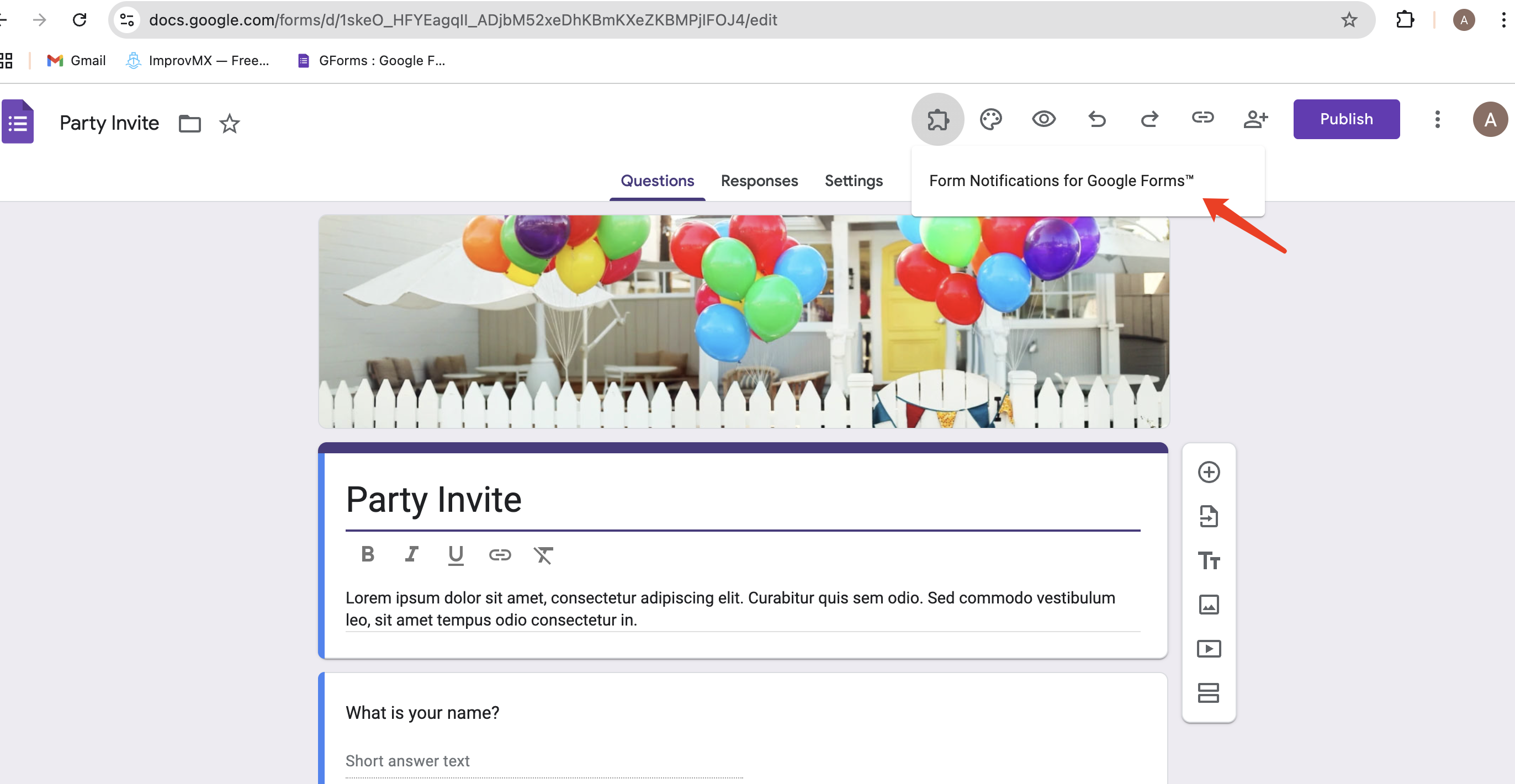
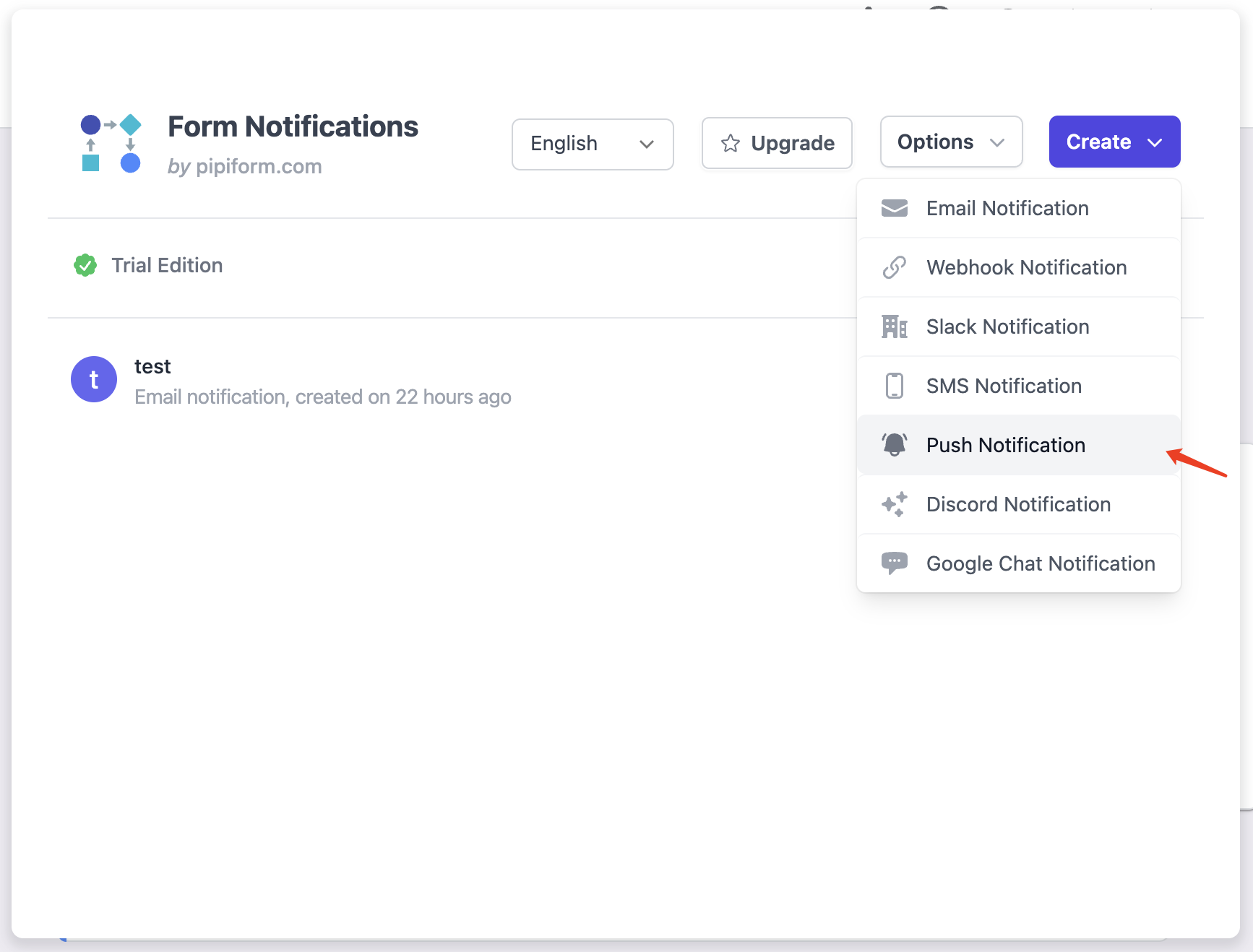
Berikan nama deskriptif untuk alur kerja ini. Masukkan nama Acara (sama dengan nama form Anda), kunci IFTTT, dan teks notifikasi push. Anda dapat memasukkan {{form field}} dalam teks dan ini akan diganti dengan nilai aktual yang diisi oleh pengguna dalam notifikasi seluler.
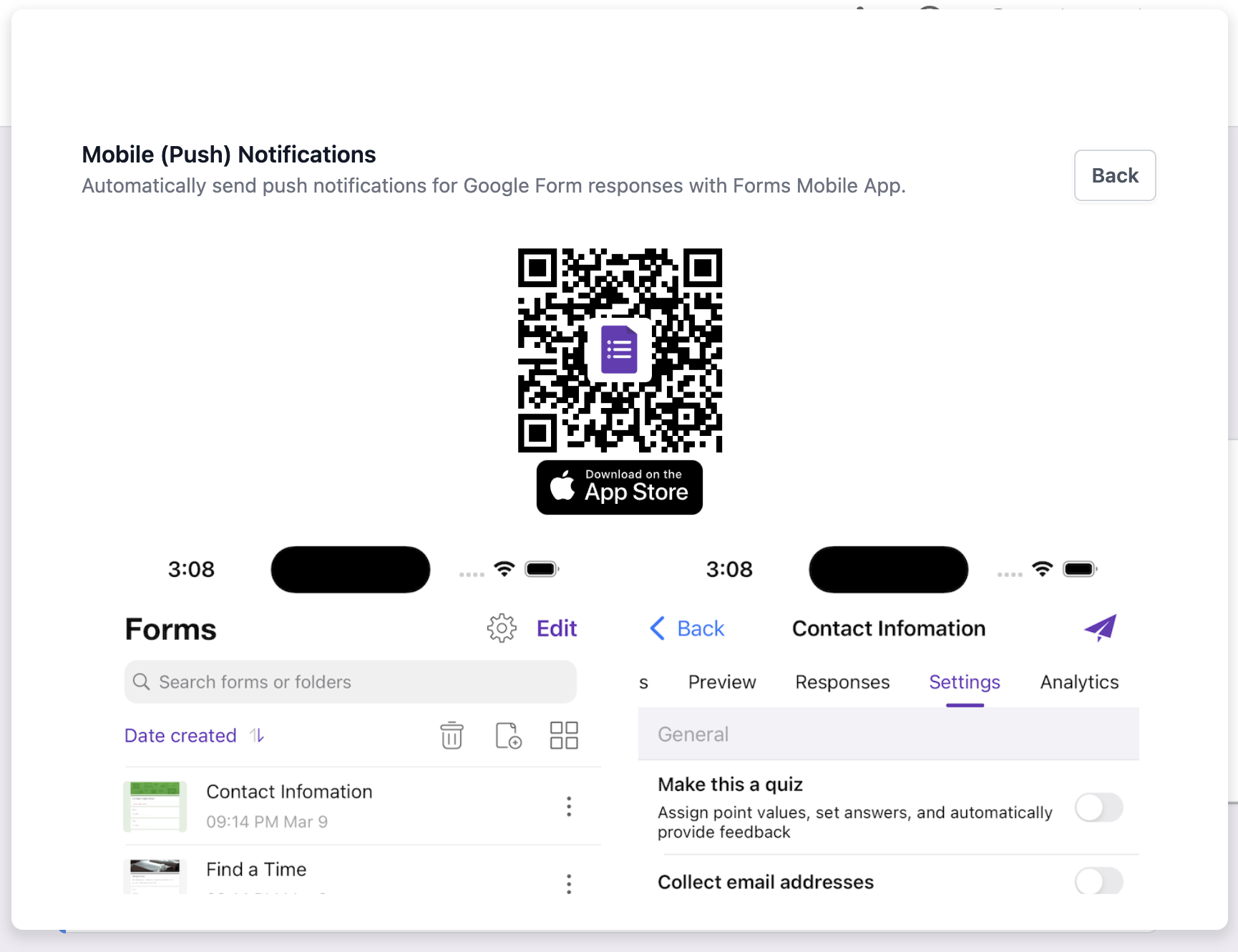
Jika Anda memiliki beberapa Google Form, Anda perlu membuat applet IFTTT terpisah untuk setiap form dan nama acara harus unik untuk setiap applet.
Pemecahan Masalah Notifikasi Seluler
- Pastikan telepon seluler Anda terhubung ke Internet.
- Nama acara dalam applet harus cocok dengan nama acara dalam konfigurasi form.
- Anda masuk ke aplikasi IFTTT di telepon seluler Anda.
- Periksa log IFTTT untuk memastikan bahwa notifikasi dikirim.
Webhook di IFTTT sebelumnya dikenal sebagai Maker.